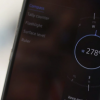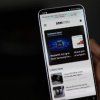水星无线网卡设置WiFi的步骤如下:
1. 确认无线网卡已经正确安装并插入电脑的USB接口。
2. 安装水星无线网卡附带的驱动程序软件。一般购买网卡时,会附带一张驱动光盘,安装这张光盘中的软件即可。如果丢失了光盘,可以去官方网站下载对应型号的驱动。
3. 将电脑的网络连接到水星无线网卡上。可以通过单击电脑右下角的网络图标,选择并连接无线网。在可用网络列表中,找到要连接的WiFi名称,点击连接并输入密码即可。如果在列表中没有要连接的WiFi名称,则需要手动添加SSID。此时可以右键单击网络图标,选择“打开网络和共享中心”,在弹出窗口中单击“设置新的连接或网络”,再选择手动连接到无线网络并进行相关设置。在此过程中需要注意勾选“即使网络不可用也将其设为可用”。设置好SSID和密码后保存并退出即可连接无线网络上网。另外还可以选择加密方式等选项以确保网络安全。需要注意的是如果WiFi信号比较弱的话,可以更改频道以增加信号强度。如果电脑系统比较新的话,可以直接在右下角打开网络图标直接连接WiFi。如果无法连接WiFi,可能是驱动版本较老导致的问题,需要升级无线网卡驱动到最新版本来解决问题。注意必须联网操作哦!有些程序可以在软件中自行开启和关闭WiFi功能。如果需要隐藏WiFi的话,可以进入路由器设置页面进行隐藏操作。在设置过程中如果遇到问题可以查看水星无线网卡的使用说明书或者联系官方客服获取技术支持。请注意电脑需要有相应的系统权限才能对软件进行更改和操作哦!建议定期对软件进行更新以获取最新功能和安全补丁!
 新经网
新经网